V tomto video tutoriál, zjistěte, jak jednoduché je stabilizovat záběry GoPro pomocí nové samostatné softwarové aplikace — ReelSteady GO.
Zdá se zřejmé, že akční kamery budou potřebovat stabilizaci. Není tedy překvapením, že dvě největší akční kamery současnosti, GoPro Hero7 Black a DJI Osmo Action, obě nabízejí stabilizaci přímo ve fotoaparátu. Ale může existovat lepší způsob. (Aspoň pro kamery GoPro.) A to s novou samostatnou aplikací s názvem ReelSteady GO. Co dělá tuto aplikaci jedinečnou, je to, že ke stabilizaci záznamu používá vlastní metadata gyroskopu GoPro. Díky tomu je proces stabilizace bleskurychlý – a je to nejlepší post-stabilizace, jakou jsem kdy viděl.
Jste připraveni vidět, o čem je ten humbuk? Pojďme se na to podívat!
Pokud byste chtěli pokračovat s výukovým programem, můžete si stáhnout bezplatnou zkušební verzi ReelSteady GO a použít klipy GoPro, které jsem zahrnul do souboru projektu!
STÁHNOUT SOUBOR PROJEKTU
Tato aktiva lze volně používat v jakýchkoli osobních nebo komerčních projektech. Stažením souhlasíte s tím, že nebudete tato aktiva dále distribuovat.
Základní příběh na ReelSteady
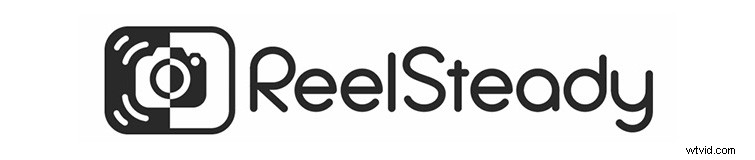
ReelSteady je společnost nejznámější pro svůj plugin After Effects, který je pravděpodobně nejlepším post-stabilizačním pluginem. Výsledky jsou ohromující a často se používá ke stabilizaci záběrů ze závodních dronů. Je to však plugin After Effects zaměřený na profesionály, takže je za 399 $ poměrně drahý. To také znamená, že k používání musíte mít členství ve službě Adobe Creative Cloud.
ReelSteady GO
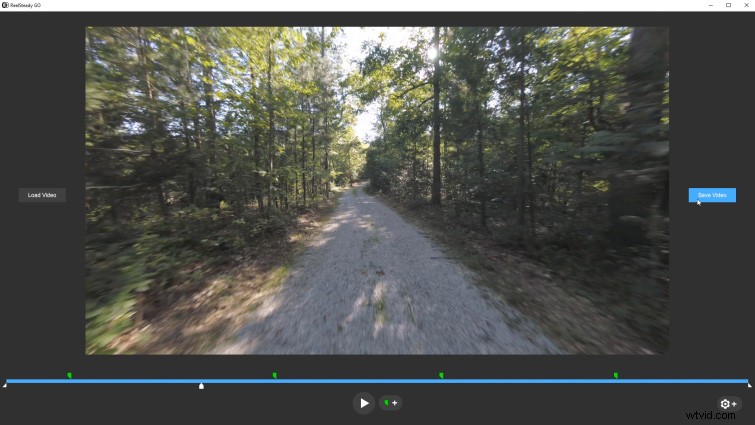
ReelSteady nedávno oznámila novou aplikaci s názvem ReelSteady GO. Tato aplikace je mnohem dostupnější (cena 99 USD) a jedná se o samostatnou aplikaci. (Můžete tedy své záběry stabilizovat a poté použít svůj střihový program.) Háček je v tom, že software funguje pouze s kamerami GoPro s interním gyroskopem. Je to proto, že software používá tato gyroskopická metadata k rychlé stabilizaci záznamu v příspěvku. Výsledky často vypadají, jako by byla kamera namontována na motorizovaném 3osém gimbalu.
Porovnání stabilizátoru deformace
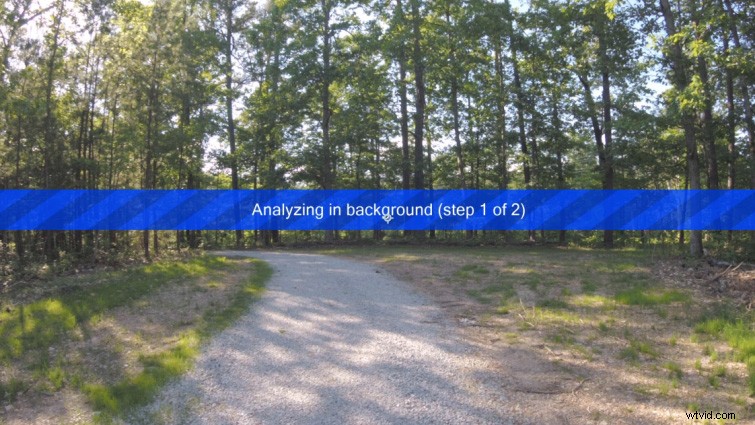
Pro srovnání, Warp Stabilizer (součástí After Effects a Premiere Pro) musí provést analýzu obrazu snímek po snímku, aby stabilizoval záznam. Nejen, že je to mnohem pomalejší proces, ale je také náchylný k chybám způsobeným záblesky objektivu a artefakty rolovací závěrky. Vzhledem k tomu, že ReelSteady GO používá ke stabilizaci informace z gyra, není ovlivněn skutečnými obrázky videa na obrazovce.
Závěr

Plně jsem očekával, že záběry z jízdního testu Jeepu budou nepoužitelné. ReelSteady GO si však se stabilizací poradil bez problémů. Finální záběry vypadaly hladce jako dron letící po silnici. Díky jednoduchosti aplikace je také přístupná pro běžné uživatele akčních kamer. Doufejme, že ReelSteady bude pokračovat v rozšiřování aplikace, aby fungovala s ještě více akčními kamerami s vestavěnými gyroskopy.
Zajímají vás skladby, které jsme použili k vytvoření tohoto videa?
- „Tropická plavba“ od Cymatix
- „Adapta“ od Tonemassifa
- „Summer Leaves“ od Mattijse Mullera
